Якщо всім дозволити робити все що завгодно, то рано чи пізно працювати з таблицями стане неможливо внаслідок їх несанкціонованого зміни користувачами. Тому в Excel передбачені певні засоби захисту, від окремих осередків робочого аркуша до всієї робочої книги цілком.
Microsoft Excel забезпечує кілька можливостей захисту від несанкціонованого читання і зміни робочої книги після її відкриття. Ви можете:
- Захистити вікна робочої книги: чи стане неможливо переміщати по екрану вікна або змінювати їх розміри.
- Захистити структуру робочої книги: чи стане неможливо переміщати, видаляти, приховувати, скасовувати приховування або перейменовувати листи в робочій книзі, а також додавати нові листи.
- Захистити лист від зміни його змісту. Наприклад, можна заборонити зміни комірок на робочому листі, елементів листа діаграми, графічних об'єктів на робочому аркуші і аркуші діаграми, програмних модулів на мові Visual Basic for Application.
- Захистити окремі осередки робочого аркуша.
- Приховати формули робочого листа.
Примітка. Останні дві операції будуть розглянуті на наступних уроках
захист листа
Спочатку розглянемо, як захистити лист. Створіть нову робочу книгу. Захистимо Лист1. Для цього активізуємо Лист1. перейдемо на вкладку стрічки Рецензування і в групі команд Зміни клацнемо по кнопці Захистити лист. При цьому бажано ввести пароль і дати його підтвердження (в паролі розрізняються малі та великі літери).
Ви можете дозволити користувачеві виконувати деякі дії за вашим бажанням. Для цього в діалоговому вікні «Захист листа» встановіть відповідні прапорці.
Якщо тепер спробувати вводити що-небудь в будь-осередки, Excel видасть попередження про захист і не допустить введення. Як бачите, під захистом від змін виявилися всі осередки листа. Для того щоб зняти захист аркуша, виберіть пункт меню натисніть на кнопку Зняти захист аркуша і, при необхідності, введіть пароль.
захист книги
Спробуємо тепер захистити всю книгу.
Для захисту книги перейдемо на вкладку стрічки «Рецензування» і в групі команд «Зміни» клацнемо по кнопці Захистити книгу .... У списку цієї кнопки в першу чергу представляє інтерес захист структури і вікон.
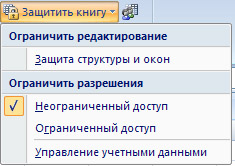
Захист структури книги запобігає видалення, перенесення, приховування, відкриття, перейменування і вставку нових листів. Після натискання кнопки OK вам не вдасться ні видалити, ні вставити, ні перемістити робочі листи на нове місце. Перевірте це.
При установці прапорця «Вікна» розмір і положення вікна також не можуть бути змінені.
Ви можете встановити захист всієї робочої книги в цілях запобігання несанкціонованому доступу до неї, її відкриття або запису зміненої робочої книги. Microsoft Excel забезпечує три рівні захисту робочих книг:
- захист за допомогою пароля запобігає відкриття робочої книги користувачем, які не знають пароля;
- захист від запису дозволяє будь-якому користувачеві відкрити робочу книгу, але записати в неї зміни можна тільки знаючи пароль;
- захист «Рекомендувати тільки для читання» дозволяє вибирати: чи відкривати робочу книгу тільки для читання або для читання і запису.
Ви можете призначити один з цих трьох рівнів захисту за допомогою команди меню кнопки Office - Зберегти Як .... Для цього:
- 1-й крок. Відкрийте робочу книгу, яку ви хочете захистити.
- 2-й крок. Виберіть команду Office - Зберегти Як ... - бажаний формат. потім натисніть кнопку Сервіс - Загальні параметри ....
- 3-й крок. Виберіть відповідний рівень захисту.
- 4-й крок. Закрийте робочу книгу для активізації захисту.
Попередження. Якщо ви встановили захист за допомогою пароля, а потім забули пароль, то ви не зможете ні відкрити робочу книгу, ні зняти захист з робочою книги або іншим способом отримати доступ до даних. Рекомендується зберігати список паролів і відповідні імена робочих книг і аркушів в безпечному місці.